Linux bietet standardmäßig ein erstaunliches Desktop-Erlebnis. Obwohl fortgeschrittene Benutzer die Flexibilität haben, ihren eigenen Fenstermanager zu wählen, ist der tägliche Ablauf von Gnome seit den Verbesserungen von GNOME 3.36 besser als je zuvor. Als langjähriger Mac-Enthusiast wurde er zum Linux-Benutzer, das ist enorm.
Es gibt jedoch eine Verknüpfung, die ich jeden Tag auf einem Mac verwende, die Sie unter Linux nicht standardmäßig finden. Es ist eine Aufgabe, die ich Dutzende Male am Tag erledige, und ein wesentlicher Bestandteil meiner digitalen Kommunikation. Es ist der Emoji-Launcher.
Sie lachen vielleicht, wenn Sie das sehen, aber bleiben Sie bei mir.
Weitere Linux-Ressourcen
- Spickzettel für Linux-Befehle
- Spickzettel für fortgeschrittene Linux-Befehle
- Kostenloser Online-Kurs:RHEL Technical Overview
- Spickzettel für Linux-Netzwerke
- SELinux-Spickzettel
- Spickzettel für allgemeine Linux-Befehle
- Was sind Linux-Container?
- Unsere neuesten Linux-Artikel
Die meiste Kommunikation beinhaltet Körpersprache, und Experten schätzen, dass mehr als 80 % dessen, woran sich die Menschen erinnern, von ihr stammt. Laut History of Emoji von Advancement Courses verwenden Menschen seit dem 19. Jahrhundert „typografische Kunst“. Es ist unbestreitbar, dass im Jahr 1881 Puck Magazine enthielt vier emotionale Gesichter für Freude, Melancholie, Gleichgültigkeit und Erstaunen. Es gibt einige Meinungsverschiedenheiten darüber, ob Abraham Lincolns Verwendung eines zwinkernden Smileys ;) , im Jahr 1862 war ein Tippfehler oder eine absichtliche Ausdrucksform. Ich könnte weiter in Hieroglyphen spekulieren, wie es diese Museumsausstellung tat. Wie auch immer Sie es betrachten, Emoji und ihre uralten Vorgänger haben lange Zeit komplexe menschliche Emotionen schriftlich vermittelt. Diese Macht wird nicht verschwinden.
Macs machen es trivial, diese seltsamen Ausdrucksformen mit einer Verknüpfung zum schnellen Einfügen von Emojis in einen Satz in Text einzufügen. Drücken Sie Cmd + Strg +Leertaste startet ein Menü und ein kurzer Klick schließt den Tastendruck ab.
GNOME hat diese Funktionalität (noch) nicht standardmäßig, aber es gibt Open-Source-Software, um sie hinzuzufügen.
Meine ersten Versuche mit Emojis unter Linux
Wie können Sie also einem Linux-Fenstermanager Emoji-Shortcut-Funktionen hinzufügen? Ich begann mit Versuch und Irrtum. Ich habe auf dem Weg etwa ein Dutzend verschiedener Tools ausprobiert. Ich habe Autokey gefunden, das eine großartige Möglichkeit war, Text mithilfe von Verknüpfungen oder Schlüsselwörtern einzufügen (und ich verwende es immer noch), aber die Emoji-Erweiterung wurde für mich nicht gerendert (auf Fedora oder Pop!_OS). Ich hoffe, dass dies eines Tages der Fall ist, damit ich die Doppelpunktnotation verwenden kann, um Emojis einzufügen, wie :+1: um ein ?️ zu bekommen.
Es stellt sich heraus, dass die Art und Weise, wie Emojis in einem Fenstermanager dargestellt werden und mit Schriftarten interagieren, nicht trivial ist. Während meines Kampfes wandte ich mich an das GNOME-Emoji-Team (ja, es gibt ein Team für Emoji!) und bekam einen kleinen Vorgeschmack auf seine Komplexität.
Ich habe jedoch ein Projekt gefunden, das konsistent über mehrere Linux-Distributionen hinweg funktioniert. Es heißt Splatmoji.
Splatmoji zum Einfügen von Emojis
Mit Splatmoji kann ich Emojis konsistent in mein Linux-Setup einfügen, genau wie auf einem Mac. So sieht es in Aktion aus:
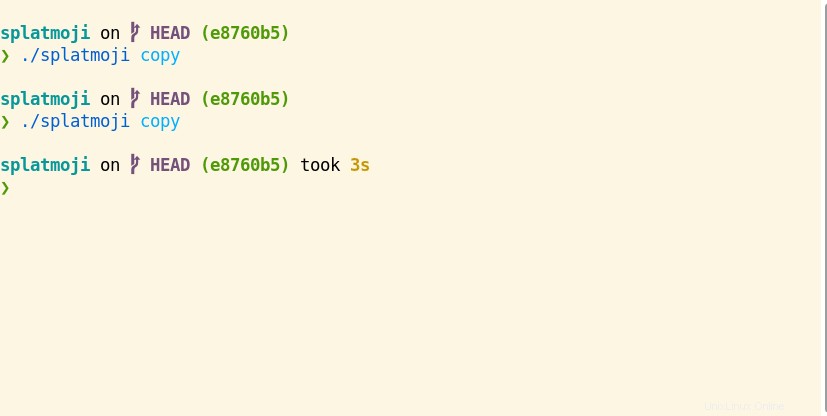
Es ist in Bash geschrieben, was bei allem, was es tut, beeindruckend ist. Splatmoji hängt von einer ziemlich interessanten Toolchain außerhalb von Bash ab, um viel Komplexität in seinen Hauptfunktionen zu vermeiden. Es verwendet:
- rofi um einen reibungslosen Fensterwechsel zu ermöglichen
- xdotool um die Tastenanschläge in das Fenster einzugeben
- xsel oder xclipboard um das ausgewählte Element zu kopieren
- jq , ein JSON-Prozessor, wenn JSON-Escape aufgerufen wird
Dank dieser Abhängigkeiten ist Splatmoji ein überraschend unkompliziertes Tool, das diese Teile in der richtigen Reihenfolge aufruft.
Splatmoji einrichten
Splatmoji bietet gepackte Releases für dnf- und apt-basierte Systeme an, aber ich habe es mit dem Quellcode eingerichtet, um mit den neuesten Updates des Projekts Schritt zu halten:
# Go to whatever directory you want to store the source code.
# I keep everything in a ~/Development folder, and do so here.
# Note that `mkdir -p` will make that folder if you haven't already.
$ mkdir -p ~/Development
$ cd ~/Development
$ git clone https://github.com/cspeterson/splatmoji
$ cd splatmoji/
Installieren Sie die oben genannten Anforderungen mit der Syntax für Ihren Paketmanager. Normalerweise verwende ich Homebrew und füge /home/linuxbrew/.linuxbrew/bin/ hinzu zu meinem Pfad, aber ich werde dnf verwenden für dieses Beispiel:
$ sudo dnf install rofi xdotool xsel jqTesten Sie es aus:
$ cd ~/Development/splatmoji/
$ ./splatmoji copy
Wenn alles korrekt installiert ist, sollten Sie ein Popup-Fenster sehen, in dem Sie ein Emoji auswählen können. Wenn Sie es auswählen, wird das Emoji zu Ihrer Zwischenablage hinzugefügt. Verwenden Sie Strg +V um es einzufügen.
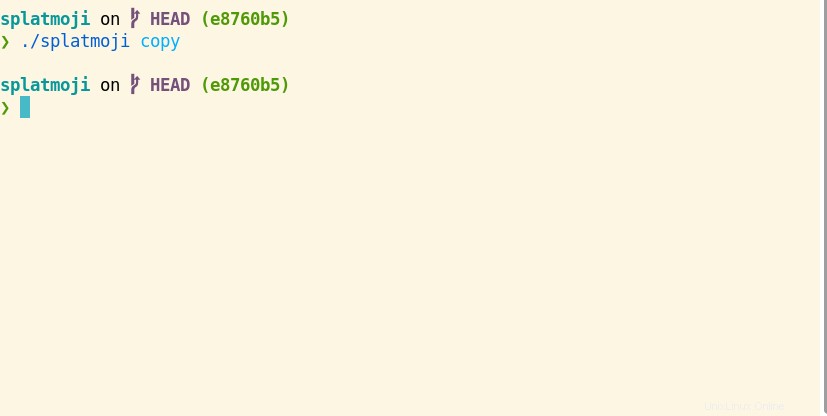
Legen Sie eine Verknüpfung zu Emoji fest
Die Installation der Software ist der erste Teil, aber der Vorteil besteht darin, dass Sie eine Verknüpfung zum Einfügen ausdrucksstarker Emojis haben.
Splatmoji bietet eine Verknüpfung für i3wm-Benutzer, aber ich verwende die Standardeinstellung von GNOME. So richten Sie es ein:
- Navigieren Sie zu Einstellungen> Tastatur> Tastaturkürzel .
- Klicken Sie auf Kurzbefehle anpassen> Kurzbefehl hinzufügen .
- Fügen Sie einen Namen hinzu (ich habe Emoji Launcher gewählt ).
- Fügen Sie den Befehl hinzu.*
- Klicken Sie auf Verknüpfung festlegen , und wählen Sie Ihre Kombination aus (ich habe Strg gewählt + Alt +Leertaste um einen Mac nachzuahmen).
* Der Befehl muss exakt sein was Gnome ausführen soll. Wenn Sie dem Tutorial bisher gefolgt sind, verwenden Sie den Pfad zum oben geklonten Splatmoji-Repository. YOURUSER ist der Ordnername für Ihren Benutzer. Führen Sie pwd aus im Splatmoji-Ordner, um absolut sicher zu sein.
/home/YOURUSER/Development/splatmoji/splatmoji copypaste
Beachten Sie, dass der Befehl splatmoji enthält zweimal, weil es sowohl der Ordnername als auch der Skriptname ist (was mich einige Stunden zur Fehlerbehebung gekostet hat). Wenn Sie dies richtig gemacht haben, sollten Sie in der Lage sein, Ihre Verknüpfung zu drücken und die Emoji-Auswahl zu sehen.
Weitere Optionen auswählen
Es gibt viele Möglichkeiten, Ihr Setup anzupassen.
Vielleicht ist Ihnen das copypaste aufgefallen Teil des obigen Befehls. Ich bevorzuge dieses Befehlsargument, weil es mir sowohl ein sofort eingefügtes Emoji als auch die Option gibt, weitere mit Strg einzufügen +V Verknüpfungen (eine Funktion, die der Mac nicht hat!). Hier sind die Optionen:
Positional arguments:
[copy|type|copypaste]
This application can place the final selection into the user's
clipboard (copy), type it out for the user (type), or place the final
selection into the user's clipboard and paste it out for the user with
a configured key combo (copypaste).
Darüber hinaus bleibe ich bei Splatmojis Standardeinstellungen, aber Sie möchten vielleicht die Standardsprache mit -l ändern oder die Emoji-Hautfarbe mit -s :
# Pulling helpful commands out of the man page
# Run `splatmoji -h` for all options
Flags:
-l, --languages LANG1,LANG2,LANG3
With emoji from the included database, it is possible to specify
keyword/annotation languages to include in addition to `en`. `nn`
for Norwegain, `fr-CA` for Canadian French, etc. In theory this could
apply to both emoji *and* emoticons, but the emoticons only come in
English at the moment. Default: en
-s, --skin-tones [light,medium-light,medium,medium-dark,dark]
Fitzpatrick scale skin tones to display for emoji that can be modified
by such. If given, emoji containing any other skin tones will be
omitted from the choice list.
Fügen Sie nach Bedarf jedes Flag zu der zuvor erstellten Verknüpfung hinzu. Wenn ich zum Beispiel ein Französischsprecher wäre, der dunkle Töne auf der Fitzpatrick-Skala verwendet und es vorzieht, das Emoji nur zu kopieren (und nicht einzufügen), wäre mein Befehl:
/home/YOURUSER/Development/splatmoji/splatmoji -l fr -s dark copySetze es zusammen
Viele Menschen schätzen Emojis und viele Menschen nicht. Ob Sie diese digitalen Anmerkungen lieben oder nicht, sie haben eine lange Tradition in der Kommunikation und werden so schnell nicht verschwinden.
Splatmoji bietet einen Pfad zu einem Shortcut-Emoji-Picker, ähnlich dem, was ein Mac bietet. Was auffällt, ist, wie viele Anpassungsmöglichkeiten verfügbar sind, was es zu einem noch effektiveren Werkzeug für diejenigen macht, die gerne basteln. Installieren Sie das Tool und seine Abhängigkeiten und richten Sie sich dann für die zukünftige einfache Emoji-Auswahl ein. ?